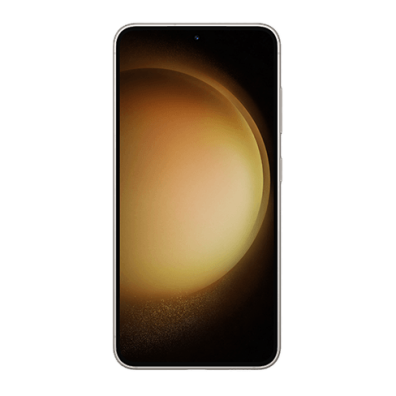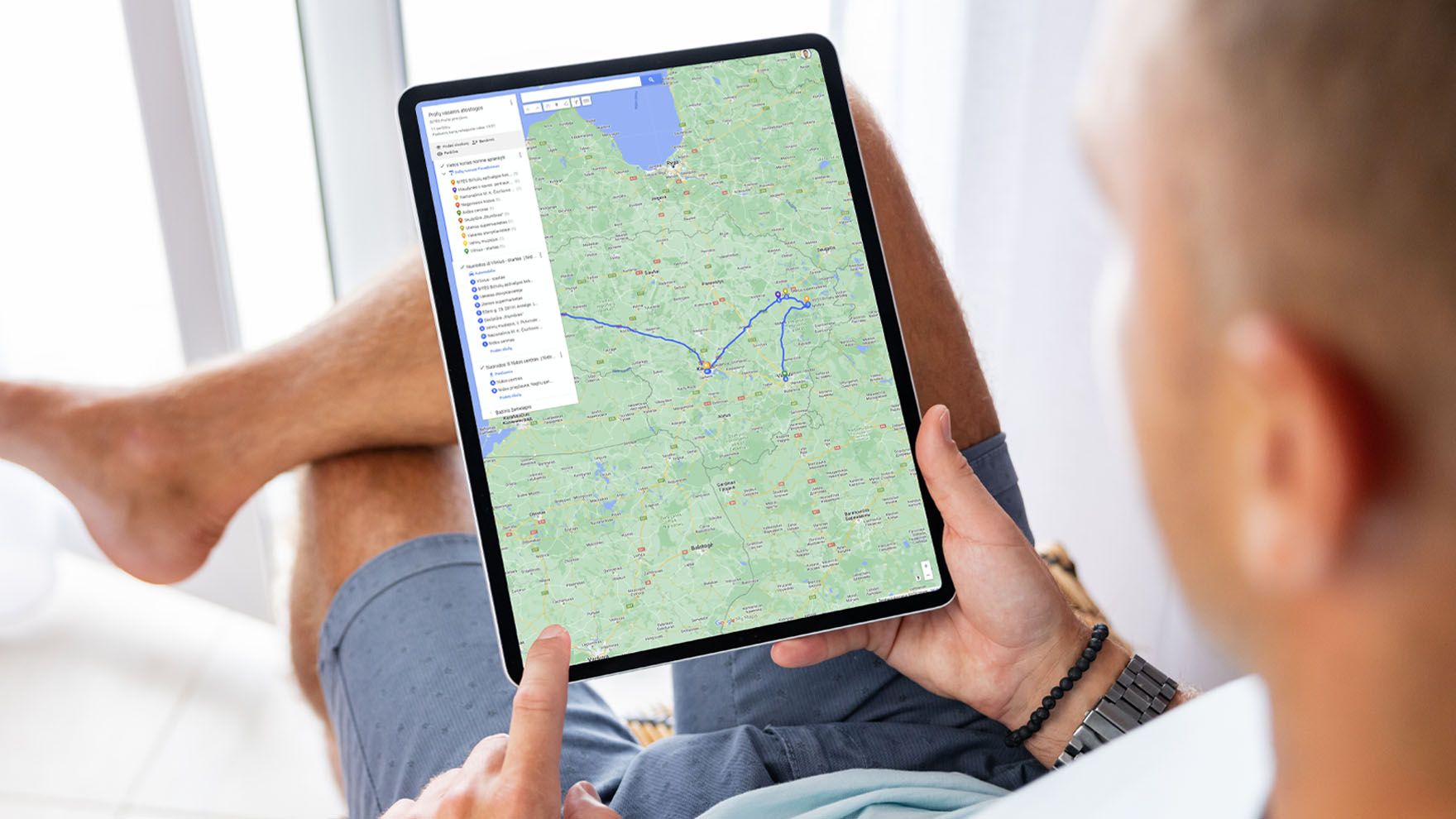Kaip padaryti ekrano nuotrauką?

Taip lengviau: greitasis skaitymas
- Ekrano fotografavimas leidžia sparčiai pasidalinti informacija su draugais ar nuotoliniu būdu jiems parodyti, kaip įjungti tam tikrą funkciją.
- Lengviausiai pasidalinti ekrane matomu vaizdu padės ekrano nuotraukos (angl. screenshots).
- Kompiuterių ekrano vaizdą nufotografuosite skirtingais klaviatūros klavišais.
- Dažniausiai tiek „Android“, tiek „iPhone“ telefonuose ekraną galima įamžinti vienu metu spustelėjus garso ir išjungimo mygtukus.
„Nors išmaniųjų telefonų ekrano vaizdui užfiksuoti dažniausiai užtenka vienu metu spustelėti garso mažinimo ir išjungimo mygtukus, šiandien gamintojai siūlo dar kitokių būdų. Pavyzdžiui, naudoti gestus ar keliskart bakstelėti įrenginio nugarėlę. Tuo metu skirtingų gamintojų kompiuteriuose tenka prisiminti daugiau kombinacijų. Vis tik jas itin lengva įsiminti, o tai padarę, ekrano vaizdus galėsite įamžinti akimirksniu“, – sako išmaniųjų įrenginių ekspertas, „Bitės Profas“ Andrius Archangelskis.
Kaip padaryti ekrano nuotrauką „Windows“ kompiuteryje?

Lengviausias būdas įamžinti kompiuterio su „Windows“ operacine sistema ekraną – vienu metu spausti klaviatūros „Windows“ ir „PrtSc“ klavišus. Užfiksuotos nuotraukos iškart bus išsaugotos aplanke „Ekrano nuotraukos“ (angl. Screenshots). Jį atversite nukeliavę į „Mano kompiuteris“ (angl. My Computer) ir pasirinkę „Nuotraukos“ (angl. Pictures).
„Norėdami užfiksuoti dalies ekrano vaizdą ar iškirpti nedidelį jo plotą, tuo pačiu metu spustelėkite „Windows“, „Shift“ ir „S“ klavišų kombinaciją. Tada įspaudę kairį kompiuterio pelės klavišą apibraukite reikalingą nuotraukos sritį ir jį atleiskite. Iškart po to ekrano dešinės pusės apačioje pamatysite sumažintą ekrano vaizdo nuotrauką. Spustelėkite ją ir pasirinkite vietą, kur ją norėsite išsaugoti, – pataria išmaniųjų įrenginių ekspertas.
Be to, jeigu esate atsidarę socialinių tinklų svetainę, pavyzdžiui „Facebook“, ir norite greitai įklijuoti savo ekrano nuotrauką į pokalbio žinutę, spauskite klaviatūros „PrtSc“ mygtuką. Tada spustelėkite ant žinutės laukelio, taip jame palikdami žymeklį, ir įklijuokite nuotrauką vienu metu spausdami klaviatūros „Ctrl“ ir „V“ mygtukus.
Naudotis „Windows“ kompiuteriu ir įvairiomis programomis galima lengviau naudojant ir kitas naudingas klavišų kombinacijas.
Kaip padaryti ekrano nuotrauką „Mac“ kompiuteryje?

„Mac“ kompiuterio ekraną įamžinsite vienu metu spustelėję „Shift“, „Command“ ir „3“ klavišų kombinaciją. Tada ekrano dešinės pusės apačioje atsiras sumažinta ekrano nuotrauka, kurią spustelėję galėsite iškart redaguoti. Kitu atveju tai padaryti galėsite nuotrauką pasirinkę darbalaukyje.
„Tam, kad užfiksuotumėte ekrano dalį, vienu metu spustelėkite „Shift“, „Command“ ir „4“ klavišų kombinaciją. Po to spauskite kairį kompiuterio pelės klavišą ir jo neatleisdami apibraukite nuotraukos dalį, kurią norite įamžinti. Tada įrenginio pelės klavišą atleiskite ir nuotrauka bus išsaugota kompiuterio darbalaukyje. Kaip ir fotografuojant viso ekrano vaizdą, kompiuterio ekrano dešinės pusės apačioje pamatysite sumažintą nuotrauką. Ją spustelėję nuotrauką galėsite redaguoti iškart“, – sako „Bitės Profas“.
Dar viena klavišų kombinaciją, siekiant padaryti ekrano nuotrauką – „Shift“, „Command“ ir „5“. Vienu metu paspaudus šiuos mygtukus atsidarys naujas langas, kuris jums leis pasirinkti ar norite užfiksuoti visą ekrano vaizdą, ar tik jo dalį. Be to, galėsite naudoti papildomą funkciją – „Capture Selected Window“. Ją pasirinkę galėsite spausti ant programos lango, kurio vaizdą norite užfiksuoti, ir kompiuteris jį lygiai iškirps.
Kaip padaryti ekrano nuotrauką „Android“ įrenginyje?

„Android“ operacinės sistemos įrenginių ekraną įamžinti galima įvairiais būdais. Kone dažniausiai – vienu metu paspaudus išjungimo ir garso mažinimo mygtuką. Be to, kai kuriuose įrenginiuose nufotografuoti ekraną galima ilgiau palaikius išjungimo mygtuką ir atsidariusiame meniu pasirinkus „Ekrano kopija“.
„Tuo metu užfiksuoti „Samsung“ telefono ekraną galite, jį perbraukę delnu. Tam, kad įjungtumėte šią funkciją, nustatymuose pasirinkite „Išplėstinės funkcijos“ (angl. Advanced features), „Judesiai ir gestai“ (angl. Motions and gestures) ir „Užfiksuoti braukiant delnu“ (angl. Palm swipe to capture). Kai tai padarysite, įrenginys pateiks aiškią instrukciją, kaip nufotografuoti ekraną, jį braukiant delnu“, – pasakoja A. Archangelskis.
Taip pat galite pasinaudoti išsamia „Bitės Profų“ instrukcija, kaip užfiksuoti „Samsung“ telefono ekrano vaizdą ir nuotrauka lengvai pasidalinti su draugais.
Kaip padaryti ekrano nuotrauką „iPhone“ įrenginyje?

Norėdami nufotografuoti naujausių „iPhone“ telefonų, kurie turi „iOS“ operacinę sistemą, ekranų vaizdą, vienu metu palaikykite garso didinimo ir išjungimo, o senesniuose modeliuose – išjungimo ir namų (angl. Home) mygtukus.
„Jei turite vieną naujausių „iPhone“ išmaniųjų modelių, pavyzdžiui, „iPhone 14“, jo ekrano vaizdą taip pat galite įamžinti du kartus pirštu bakstelėję į įrenginio nugarėlę. Tiesa, prieš tai šią funkciją turėsite įjungti. Tam eikite į telefono nustatymus, spustelėkite „Accessibility“, tada „Touch“ ir „Back Tap“. Po to atsivėrusiame sąraše pasirinkite „Double Tap“ ir „Screenshot“, – aiškina „Bitės Profas“.
Jei iki šiol nesate fotografavę „iPhone“ telefono ekrano vaizdo, nesijaudinkite. Perskaitę išmaniųjų įrenginių ekspertų išsamią instrukciją tai galėsite padaryti lengviau. Beje, jei naudojate „Apple“ gamintojo telefoną, jūs taip pat galite padaryti jo ekrano vaizdo įrašą.
Tiek „Android“, tiek „iPhone“ telefonų ekrano nuotraukas rasite įrenginių galerijose, aplanke „Ekrano nuotraukos“ (angl. Screenshots). Tiesa, „Android“ planšetėse ekrano nuotraukas nufotografuoti galėsite tokiu pačiu būdu, kaip ir „Android“ telefonuose, o „iPad“ planšetėse – kaip ir „iPhone“ išmaniuosiuose.